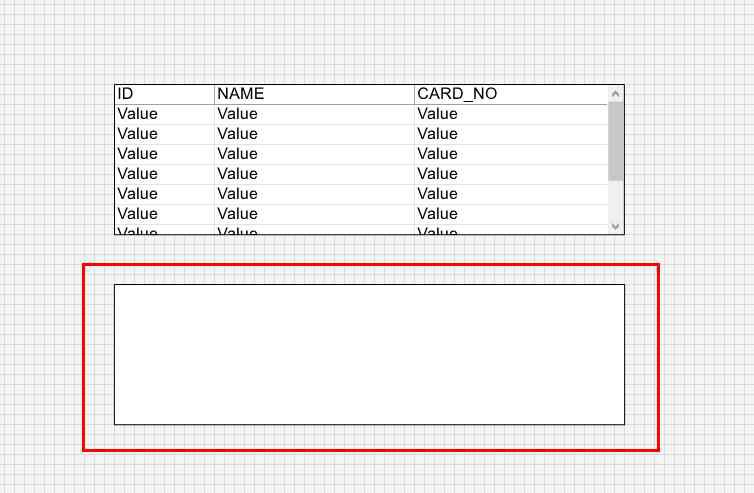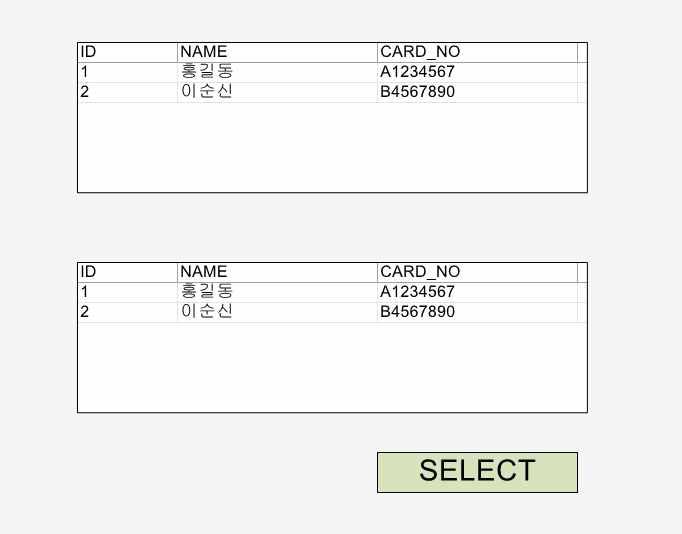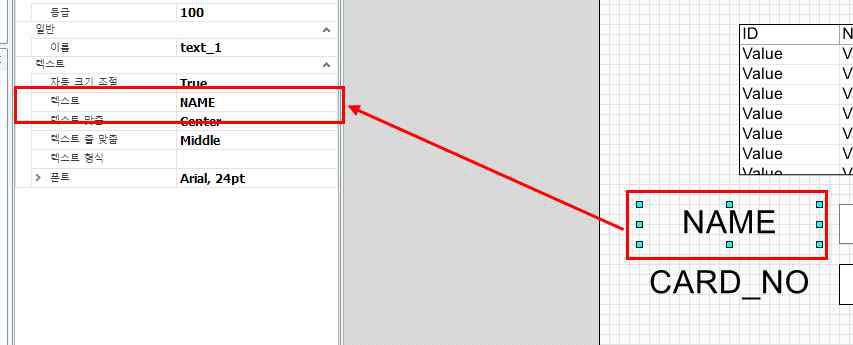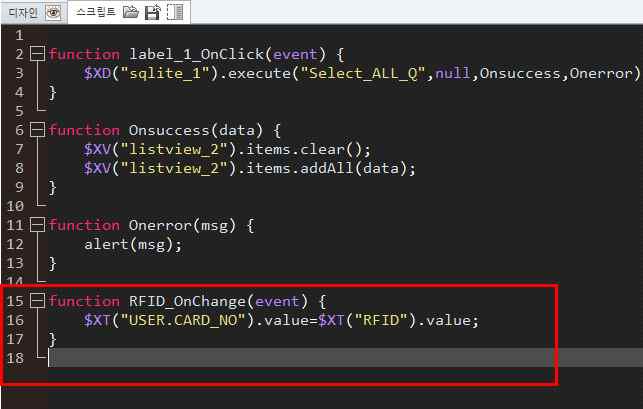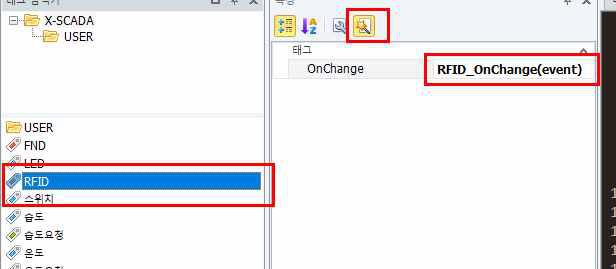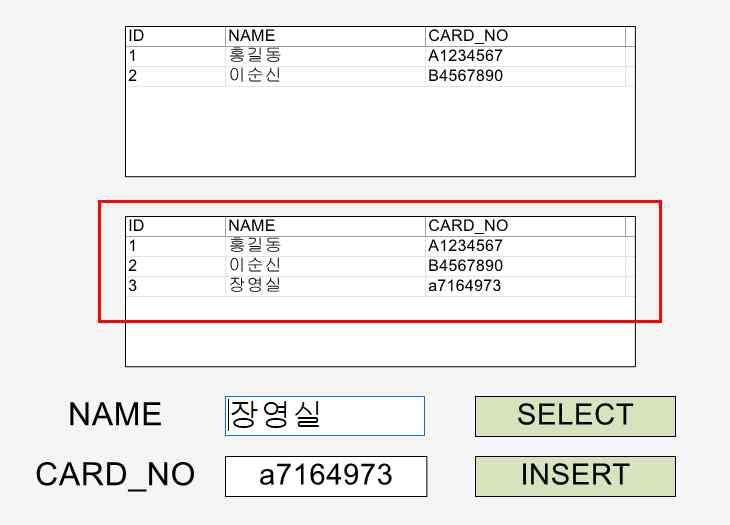무조건 따라 하기(7)-IOT장치 사용자 등록하기 3
step3 Java Script를 이용한 데이터 출력하기
① 화면 구성
1. 리스트뷰 추가하기
(1) 기존의 리스트뷰 객체 아래에 새로운 리스트뷰를 하나 더 생성한다.
(2) 새로 생성한 리스트뷰 객체 속성에서 [열 설정]을 아래와 같은 방법으로 해준다.
(3) 앞선 예제에서는 SQL문을 객체 속성에서 바인딩 해주었지만 이번에는 Script를 사용할 것이다.
2. 레이블 추가하기
(1) 페이지 화면에 레이블 1개를 생성한 후 배경 색상을 바꾸고 텍스트를 ‘SELECT’로 입력해준다.
② Page Script
1. Page Script 작성하기
(1) 다음과 같이 Page Script를 작성하여 준다.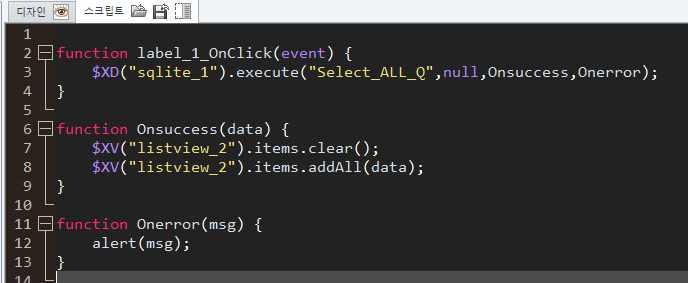
(2) 데이터베이스 관련 함수 : $XD("DBMS등록명").execute("실행할 SQL명",{변수1:값,변수2:값}, 성공시 실행할 Function, 실패시 실행할 Function);
(3) 레이블을 클릭 시 함수 (label_1_OnClick) 가 실행 될 수 있도록 연결 시켜준다.
③ X-SCADA 실행
1. X-SCADA Viewer를 실행 후 [SELECT] 클릭 시 리스트 뷰에 연결한 SQL이 올바르게 나타나는지 확인한다.
step4 RFID를 사용하여 사용자 추가하기
① SQL 추가
1. SQL 추가하기
(1) 데이터 소스 ‘splite_1’위에 우클릭을 하여 SELECT 이외의 SQL 추가를 한다.
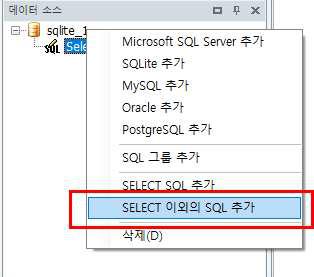
(2) INSERT 문을 아래와 같이 작성한 후 SQL 테스트를 하여 성공 여부를 확인한다.

② 화면 구성
1. 객체 배치하기
(1) 다음과 같이 페이지 화면에 텍스트 객체 2개와 텍스트입력 개체 1개, 레이블 2개를 추가 생성한다.
2. 객체 속성 변경하기
(1) 텍스트 객체의 텍스트를 ‘NAME’과 ‘CARD_NO’로 변경해 준다.
(2) 텍스트입력 객체에 ‘USER.NAME’태그를 바인딩 해준다.
(3) 레이블 객체에 ‘USER.CARD_NO’태그를 바인딩 해준다. 
(4) 레이블 객체에 배경색을 변경해주고 텍스트‘INSERT’를 입력해준다.
(5) INSERT 레이블 객체를 더블 클릭하여 동작설정을 해준다.
(6) 클릭으로 설정한 SQL문(Insert_Q)이 실행되고 성공할 경우 페이지 스크립트에서 작성한 함수로 모든 데이터가 리스트뷰 객체에 나타난다.
③ RFID 데이터 받아오기
1. RFID 카드의 정보가 변경될 때 마다 ‘USER.CARD_NO’ 태그에 입력될 수 있도록 Page Script에서 스크립트를 작성한다.
2. RFID의 태그값 변경 시 작성한 함수가 실행될 수 있도록 연결시켜준다.
③ mosquitto 실행
1. mosquitto 브로커를 실행한 후 연결 상태를 확인한다. 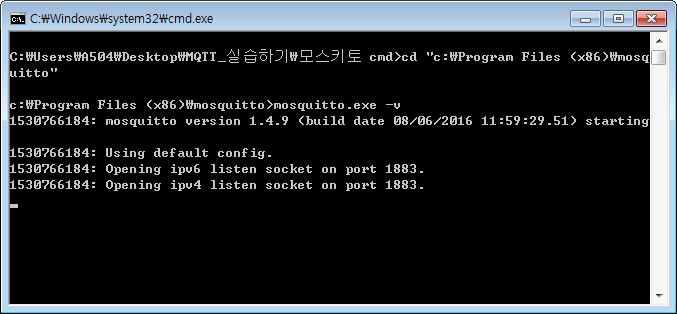
⑤X-SCADA 실행
1. X-SCADA Viewer를 실행 후 NAME을 입력하고 RFID 카드로 카드번호를 입력시킨다.
(1) RFID 카드를 대면 자동으로 CARD_NO에 그 값이 들어간다.
2. [INSERT] 버튼으로 리스트뷰에 추가되는지 확인한다.